
Všichni víme co je komiks nebo jsme o tom alespoň slyšeli. Dobře víme, že fanoušci tohoto žánru mohou strávit hodiny a hodiny shromažďováním každé z těchto epizod pořízených k obrazu.
Možná dlouho před televizí komiksy byly hlavním zdrojem zábavy, problém, který dnes přestal fungovat takovým způsobem. Je však možné si to uvědomit tento trh zdaleka nezmizíV tomto žánru zábavy stále existuje mnoho trendů podporovaných velkým cechem fanoušků.
Výukový program pro snadné dosažení komického efektu
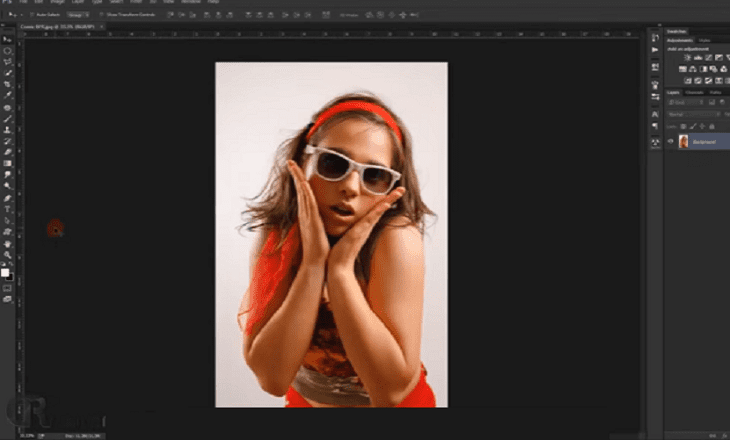
Takže možná velká část těchto fanoušků by mohla být složena z těch nadšenci designu A není to o nic méně, protože svět komiksů byl pro mnohé transformací normálu do epického a úžasného. Komiks nám umožňuje proměnit scénu tak jednoduchou, jako je vzhled motýla, na něco plného napětí a intrik.
Aby bylo možné vygenerovat komický efekt, je nutné:
Jakmile je Photoshop otevřený, vybereme obrázek, který chcete upravit
Děláme to pomocí příkazu (Soubor> Otevřít) stejným způsobem je možné upravit úrovně obrazu, pokud chceme fotografii přidat jiný nádech.
Můžeme to udělat pomocí příkazu (Obrázek> Úpravy> Úrovně).
Vyhlazený filtr zaostření
Dále budeme muset použít efekt typu "Není realistické"Na náš obraz, který nám umožní dát poslední dotek v poslední chvíli našeho převodu jeho komického efektu."
Za tímto účelem přejdeme k následujícímu příkazu (Filtr> Rozostření> Hladké rozostření) a jakmile to provedete, použijeme hodnoty, které jsou uvedeny níže: Rádio: 50 / Prahová hodnota: 50 / Kvalita: Nízká / Režim: Normální.
Vytvoříme vrstvy pro ohraničení a kontrast
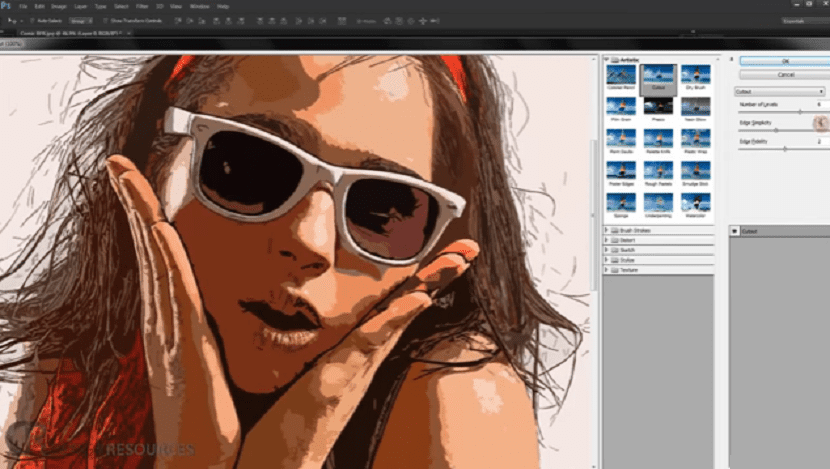
Pro tento krok budeme pokračovat v duplikování vrstvyK tomu použijeme příkaz (Ctrl + j), který budeme nazývat hrany.
Následně odstraníme barvu pomocí příkazu (Obrázek> Úpravy> Desaturovat). Když to uděláme, znovu duplikujeme, což budeme nazývat kontrastem nové vrstvy.
Výplň pro náš komiks
U tohoto kroku přejdeme k vytvořte náš nejnovější víčko. Za tímto účelem pokračujeme výběrem každé hrany našeho panelu vrstev a poté přejdeme na panel Kanály.
Vytvořte pro komiks dva filtry
Několik kroků po dokončení našeho projektu pokračujeme zde, abychom provedli výběr vrstvy 1 a použili dva filtry budeme simulovat sledovací efekt generovat naši komiksovou barvu.
Přistupujeme k příkazu (Filtr> Galerie filtrů) a v uměleckém bloku vybereme spoty, poté použijeme následující hodnoty:
Délka zdvihu: 10 / Zvýrazněná oblast: 15 / Intenzita: 10.
Stiskněte volbu okey a pokračujeme v aplikaci druhého filtru s následujícím příkazem (Filtr> Galerie filtrů) a nacházíme se v bloku tahů štětce, abychom vybrali možnost tmavé tahy s hodnotami:
Vyvážení: 4 / Intenzita černé: 0 / Intenzita bílé: 6.
Filtry, kontrast a ohraničení
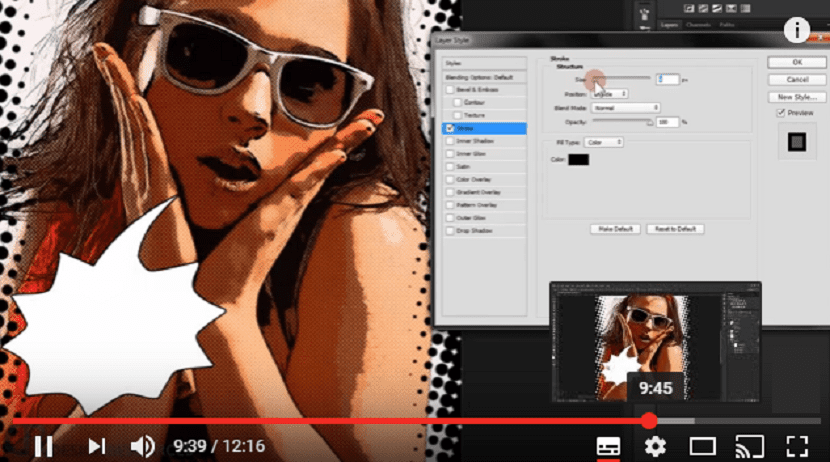
Vybereme vrstvu hran a pokračujeme následujícím příkazem, Filtry> Galerie filtrů a pak v umělecké skupině vybereme přidané hranice pod hodnotami:
Tloušťka hrany: 10 / Síla hrany: 10 / Plakátování:
Jakmile je výše uvedené provedeno a pomocí příkazu (Ctlr + L), změníme vstupní úrovně a jak jsme to dělali dříve, nyní přejdeme k následujícímu příkazu: vybereme vrstvu kontrastu a jdeme na (Filtr> Stylizace> Najít hrany).
Nakonec přistoupíme k připojení efektů
Pokračujeme k vrstva barevné výplně 1 a za tímto účelem na něj klikneme pravým tlačítkem a vybereme možnost převést inteligentní objekt. Nyní znovu stiskneme pravé tlačítko a zvolíme rastrování vrstvy.
Pak a zatímco držíme Ctrl. klikneme na miniaturu naší vrstvy, kde budeme moci pozorovat, že jsme provedli výběr.
S tím, vytvoříme masku vrstvy, kterou vytvoříme pomocí možnosti masky vrstvy, kterou můžeme umístit do panelu vrstev. Jejich spojením bude možné pozorovat změny v našich vrstvách.
Nyní vybereme masku

Jakmile ji vybereme, přejdeme k příkazu (Filtr> Pixelate> Barevný polotón) změnit pouze poloměr. Provádíme příkaz (Ctrl + I) k převrácení barev naší masky, poté změníme její režim (z Normálního na Překrytí), pro který bychom měli mít před očima komiksový obraz.
Zajímavý! Díky moc…
Ahoj. Zpočátku vypadá tutoriál velmi dobře, ale zůstal jsem v této části, které nerozumím:
Výplň pro náš komiks
«V tomto kroku pokračujeme vytvořením naší poslední vrstvy. Za tímto účelem pokračujeme výběrem každé hrany našeho panelu vrstev a poté přejdeme na panel Kanály. »
Nerozumím «pokračujeme k výběru každého okraje panelu vrstev…»
Děkujeme za schválení
Vypadá to zajímavě, ale je to špatně vysvětleno. Přeskočí mnoho kroků.
Bohužel v textu jsou chyby při psaní. A nemůže to dobře pokračovat ... Pokud byste to mohli zkontrolovat a opravit, byl bych vám velmi vděčný.
ROVNĚŽ SE STÁM JAKO DALŠÍ.
Výplň pro náš komiks
V tomto kroku pokračujeme vytvořením naší poslední vrstvy. Za tímto účelem pokračujeme výběrem každé hrany našeho panelu vrstev a poté přejdeme na panel Kanály.
Není to pochopeno.
Naštěstí to bylo na začátku tutoriálu